LINEアプリ(LINEビデオ通話)の使い方
LINEビデオ通話で使うLINEアプリの基本的な使い方や設定をご紹介します。(2019年2月時点)
LINEビデオ通話とは?
LINEビデオ通話は、映像つきの通話です。BAHARIのガルーシャアイテムを見ながら、ビデオ通話を楽しむことができます。 映像がともなうため、データの伝送量は音声のみの通話よりもさらに大きいので、キャリアの料金プランにはお気をつけください。パケット定額プランでなければ利用はおすすめできません。 また、通信速度も重要です。LTEでも映像の乱れや通話の切断が発生することがあります。Wi-Fi通信がおすすめ致します。
BAHARIとのビデオ通話では、実際の商品やエイ皮の特徴、お客様のリクエストに関してリアルタイムにお応えいたします。
ビデオ通話をかける
iOS / Android 共に「友だち」画面の一覧から、”BAHARI”を選んで押し、 を押します。
iOSの場合
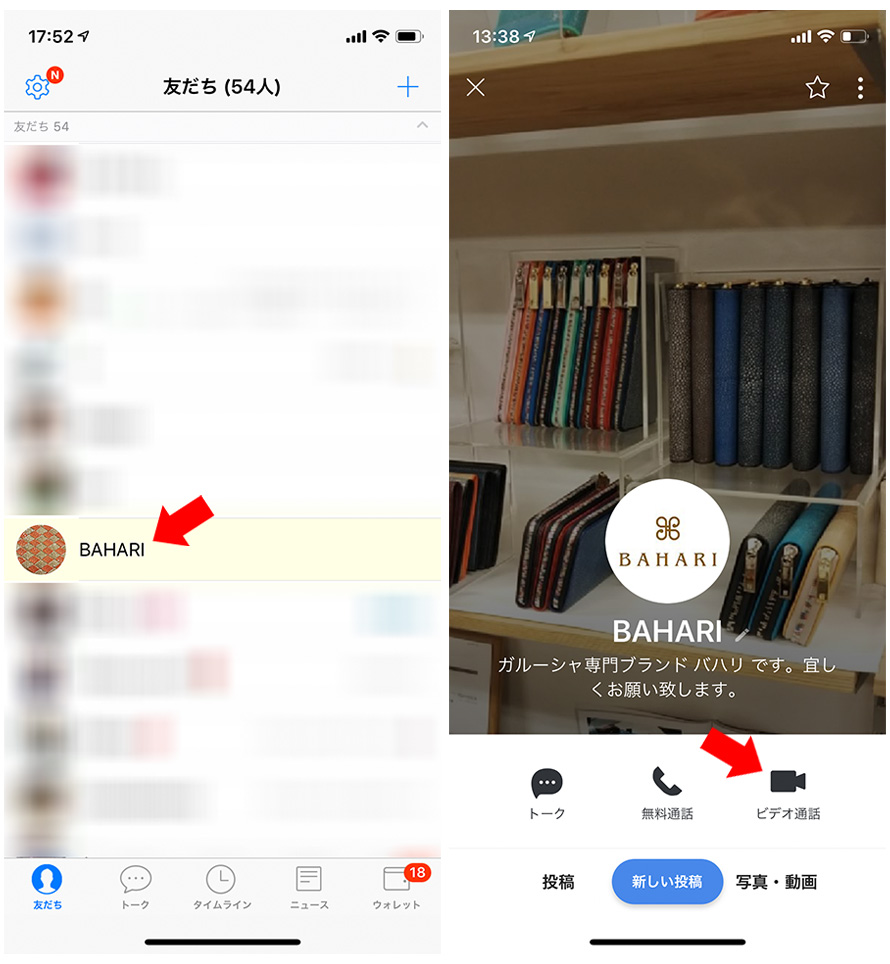
Androidの場合
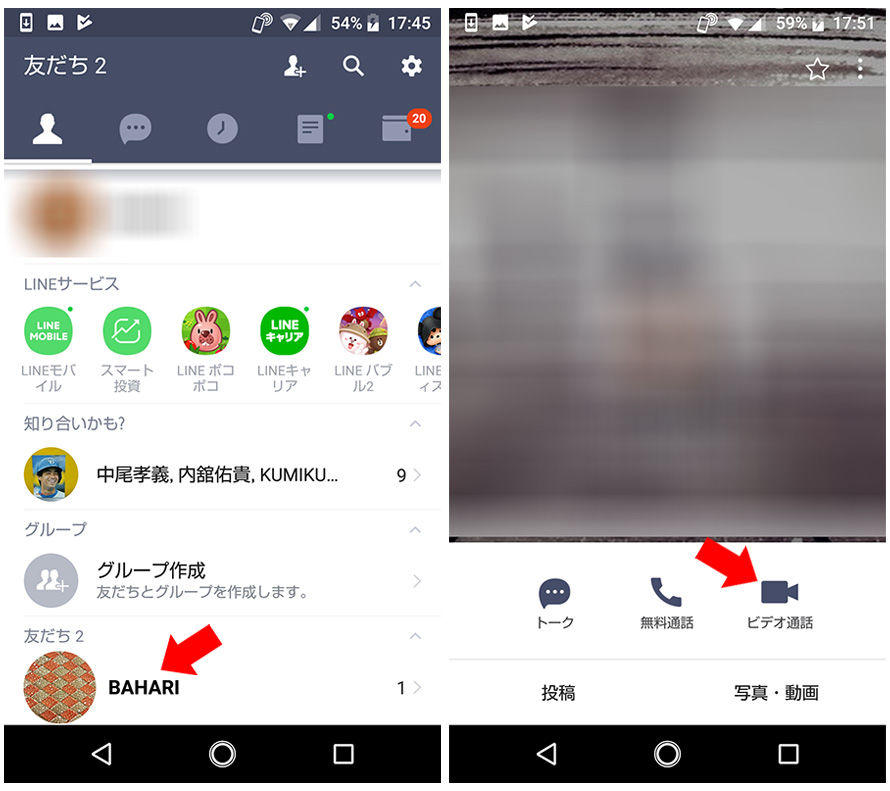
当店の担当者が応答いたしますと、LINEビデオ通話開始となります。
※開始当初にお客様がお顔を映し出したくない場合は、スマートフォンのINカメラ(スマートフォンの表面のカメラ)を指で覆うか、付箋等で覆い隠して下さい。次の項目で、ビデオ通話画面の機能説明をご紹介します。
ビデオ通話画面の機能説明
ビデオ通話している状態、iOS(左)・Android(右)を並べてみました。ほぼ同じなのがお分かりになるかと思います。基本で使う機能とスマイルマークの所についてご説明いたします。
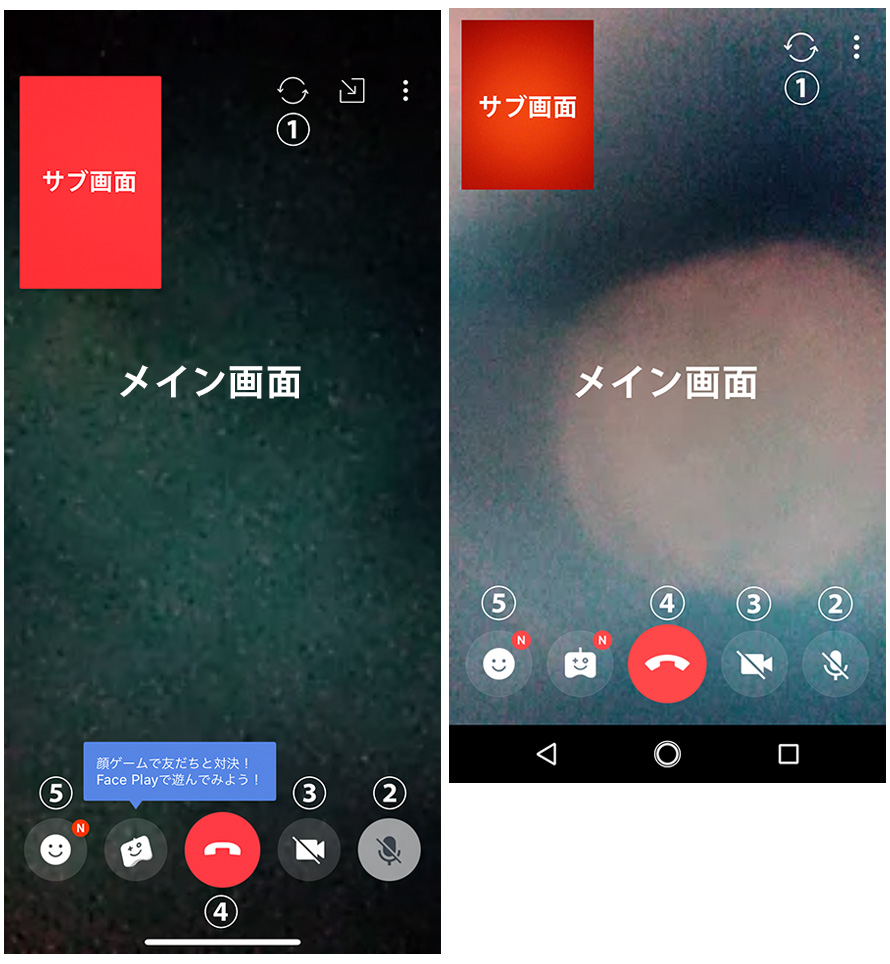
ビデオ通話ができない原因
LINEビデオ通話が正常にできない理由としてもっとも多いのは、回線状況の不安定です。音声による通話に、さらにカメラの動画までやり取りするので、莫大なデータ量を通信することになります。回線状況が悪いと、まともなビデオ通話はできません。 特に4GやLTE通信で通話する場合、電波状況が大きく影響してしまいます。ご自宅などのWi-Fiならば、比較的、安定した通話が可能ですし、パケット代の心配もありませんので、ビデオ通話にはおすすめです。 回線状況が安定かつ充分なのにビデオ通話ができない場合には、以下の点をチェックしてみて下さい。
・Windows Phone、Black Berry、携帯電話(ガラケー)は非対応
・お互いにお友達追加になっていない
・LINEアプリによるマイクへのアクセスを許可していない
・「通話の着信許可」がオンになっていない
・通話相手をブロックしている
・端末の「モバイルデータ通信」がオンになっていない
ビデオ通話をきれいに映すコツと対処
ビデオ通話をきれいに映すコツはたった1つです。
wi-fi回線を使うこと!
です。ビデオ通話する場合は大量のパケット通信が必要となります。前述しましたが、ビデオ通話する場合にパケット通信が定額制じゃない場合はパケット料金がかかります。
この大量のパケット通信を安定して供給できるのがご自宅などのwi-fi回線です(公共の無料wi-fiは大人数の人をネットにつなげているので安定した通信は難しいです。またマナーも考慮して公共の場での通話は控えて下さい)。LET・4G回線もスピードも速く回線も安定していますが、プロバイダが提供しているwi-fi回線にはかないません。 きれいで安定したビデオ通話をしたい場合はお互いの回線がwi-fiであることが望ましいです。
回線が不安定になったときの対処
ビデオ通話中に映像が飛んだり、音声がプツンプツンと途切れることがあります。ご自宅のwi-fiでも他の端末で自動的に通信をしています。今では同時に通信出来る端末数は多くなりましたが他の端末でダウンロードやビデオストリーミングをしている場合に回線が不安定になることがあります。また、ご使用中のスマートフォンの動作が遅くなっている可能性もあります。以下の事を試みて下さい。
・他のアプリを落とす
・LINEアプリも落として再起動する
・お客様はカメラをOFFにしてBAHARIからのビデオ通話のみにする
・機内モードをON / OFF をする
iOS / Android 機内モード
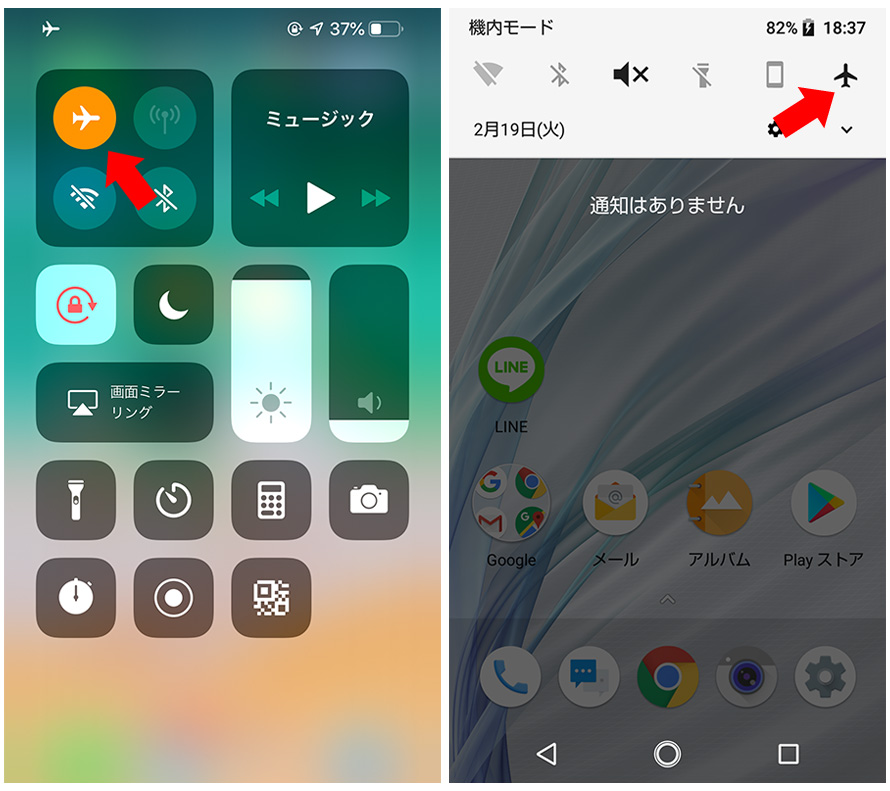
事前にご確認下さい
画面の表示設定
iOS / Android
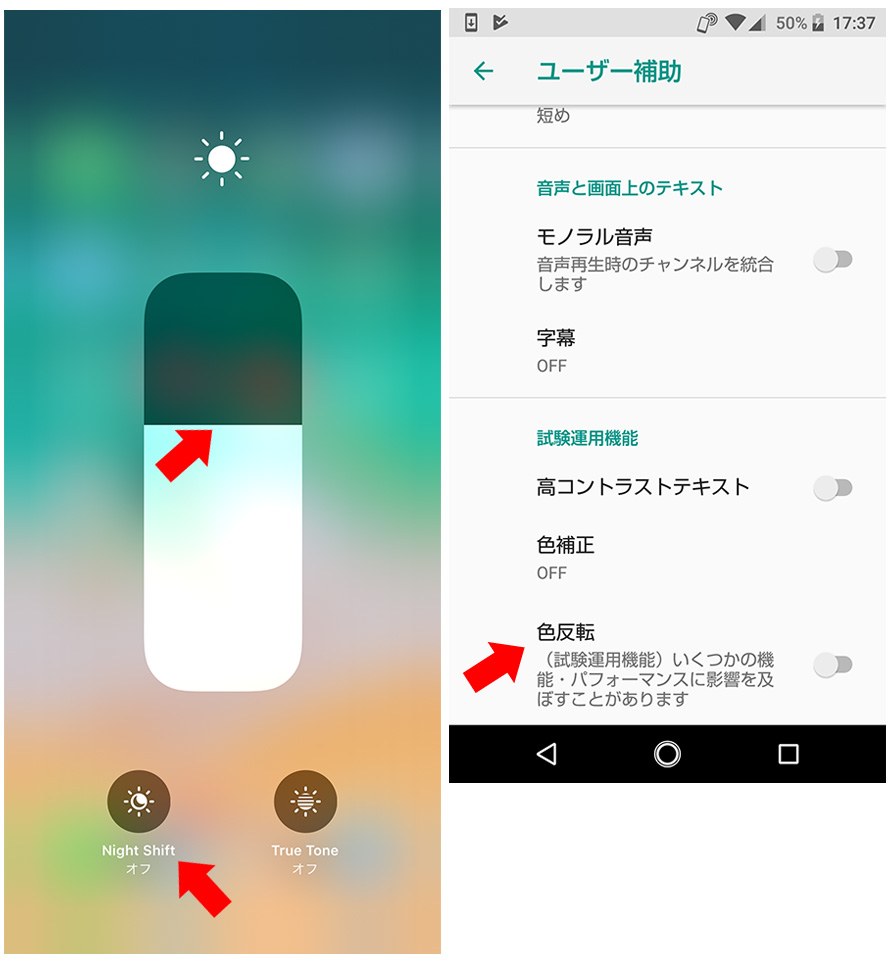
BAHARIの商品やエイ皮の色合いをある程度実物に近づけるために、お使いのスマートフォンの画面の明るさを80%前後に上げておいて下さい。
また、目の疲れを軽減するような設定もOFFにして下さい。iOSだとNight Shift、Androidだとユーザー補助の色反転や、ブルーライトを下げるアプリの設定をOFFにして下さい。
※LINEアプリは色の再現度が低いですが、大きく異なって見えることを防ぐことが出来ます。
ご自宅のwi-fiご利用で、通信が安定している場合
若干ではございますが、LINEビデオ通話の画質を上げることも出来ます。BAHARIの商品でポリッシュ加工をしたものがございます。天然の皮を使用していますのでどうしても個体差が出てしまいます。スターマークの部分で白の部分が大きかったり色味が濃く出ていたりと。どのように違いがあるのかもう少し良く見てみたいお客様はこの設定もご検討下さい。
iOSの場合
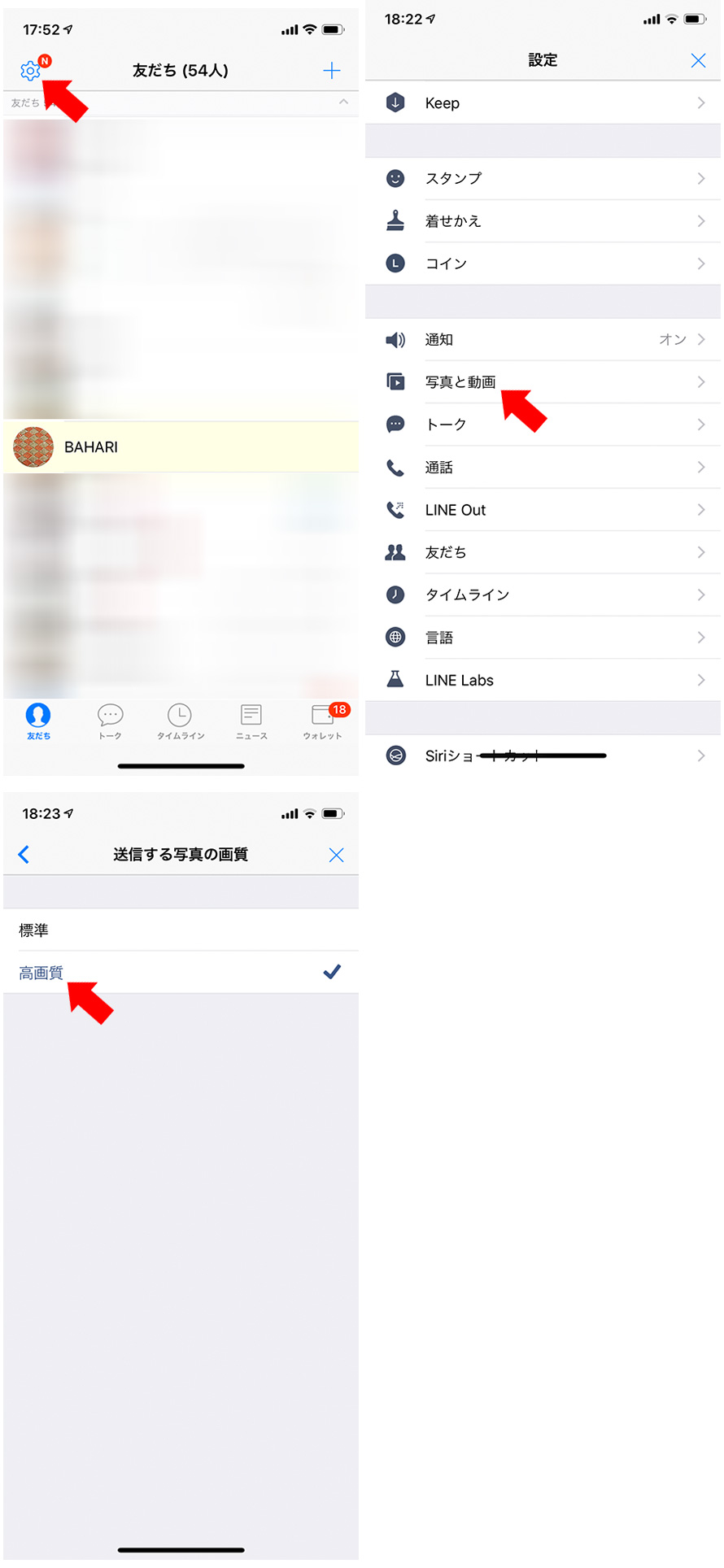
Androidの場合
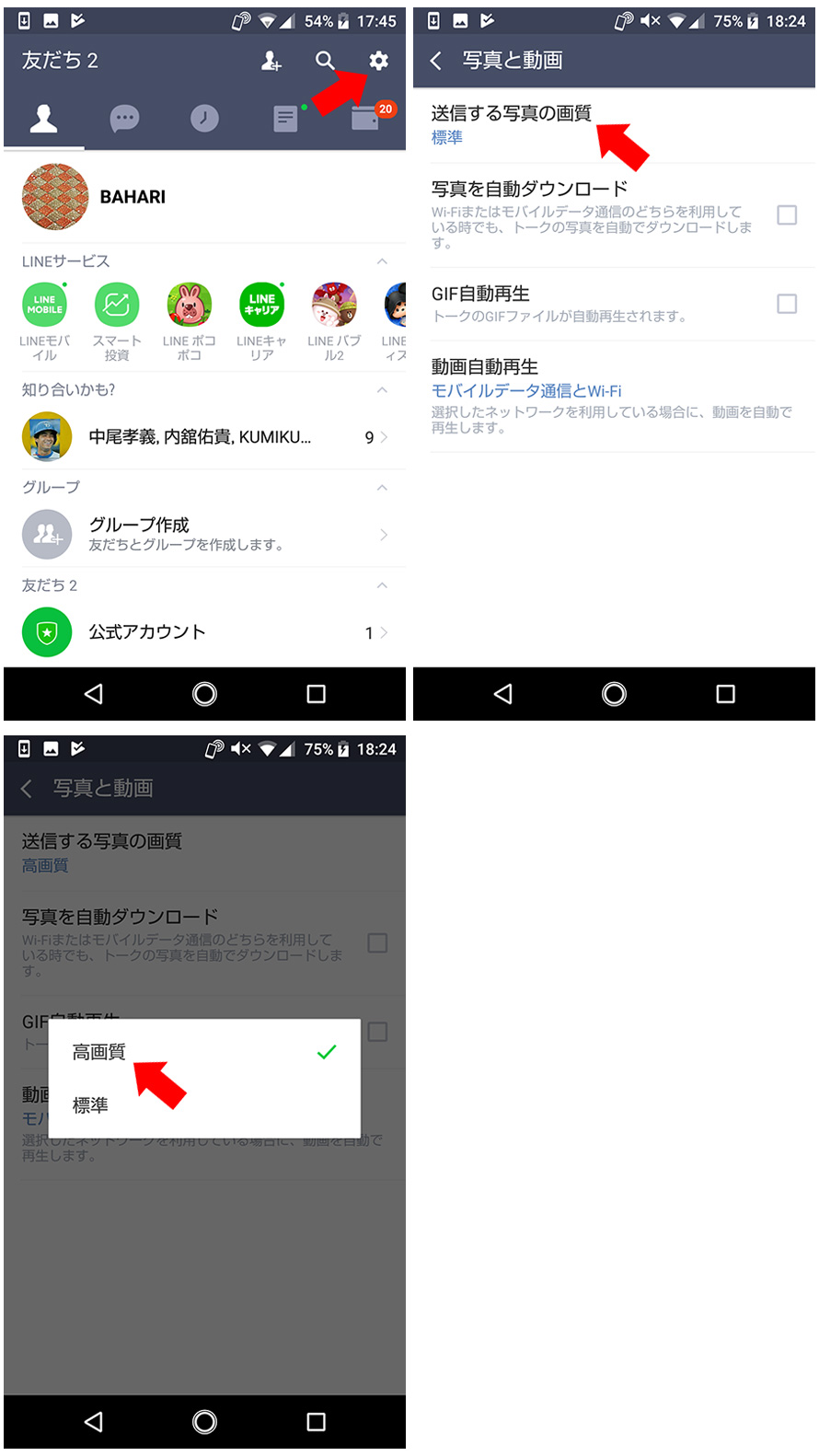
LINEアプリのボタンを押して、 設定画面の中のを押して、最初は標準になっているものをにします。
